
Вопрос об использовании самого маленького Mac в качестве медиа-центра довольно часто можно встретить на тематических форумах, но комплексного ответа, чтобы удовлетворял любопытство страждущих, до сих пор нет. Мне самому недавно пришлось решать подобную ситуацию, поэтому спешу поделиться с вами собственным опытом.
Получилось так, что в мои руки вернулся купленный некогда мною MacMini G4 в топовой комплектации (1,5GHz, SuperDrive, AirPort+Bluetooth, ATI Radeon 9200 64Mb) последней линейки до Intel-овской эпохи. Поскольку что-то надо было с ним делать, появилось желание продать его и купить на вырученные средства Apple TV.
Попытки продать его за девять тысяч рублей были тщетны, да и жалко было отдавать маленького старичка, поэтому продумав все варианты, были взвешены все «за» и «против».
Apple TV:
+ Интересно. Такого девайса у меня никогда не было.
+ Более компактные размеры, хотя разница невелика.
+ HDMI и звук 5.1 по оптическому кабелю
+ Apple Remote в комплекте
— Отсутствие привода
— Возня с перепрошивкой
— Урезанная версия Mac OS X
MacMini G4:
+ Не надо заморачиваться с продажей
+ Не надо перепрошивать — полный функционал Mac OS X Leopard
+ SuperDrive — возможность смотреть видео с дисков
+ USB + FireWire — возможность подключения внешних дисков
— Звук только «Стерео» (оптический выход пришел только вместе с Intel)
— Не понятно, каким образом управлять устройством, ведь Apple Remote предусмотрен только в Intel Mac‘ах;
Взвесив все и обдумав дальнейшие перспективы после пары неудачных попыток продать миник, выбор был сделан в пользу последнего.
Итак, для создания домашней медиа-системы в распоряжении находились:
- Телевизор Samsung LE32R75B (стоимостью около 18000 рублей).
- Пятиканальная звуковая система BBK MA-2000S для создания домашнего кинотеатра с ресивером и оптическим входом (стоимостью около 7000 рублей).
- MacMini G4 последней линейки в топовой комплектации (стоимость б/у около 10000 рублей).
В соседней комнате в режиме 24/7 работает PC с несколькими расшаренными жесткими дисками 500Гб, который участвует в обмене файлов по протоколу BitTorrent.
Сеть обеспечена беспроводным маршрутизатором со встроенным ADSL-модемом от компании LevelOne.

Несмотря на наличие AirPort, MacMini был подключен к сети через Ethernet (кабелем) в силу большей пропускной способности (100Мбит/сек. против 54Мбит/сек.). Скажу сразу, что можно смотреть видео и по AirPort, но при размере фильма в 1,4Гб следует ожидать периодических подтормаживаний картинки.


Телевизор поддерживает разрешение HD Ready (1280×720), но сам выдает картинку 1366х768. Подключен к минику при помощи кабеля DVI-HDMI (700 рублей). Звук выводится на ресивер BBK MA-2000S с помощью обычного стерео-кабеля.
Конечно, было бы здорово иметь оптический выход, как в новых миниках, но субъективно, разница в звучании невелика. На всякий случай, всем желающим получить от Mac‘а пятиканальный звук, стандарт оптического кабеля называется TOSlink—miniTOSlink (оптический штекер на 3,5мм оптический джек), а сам кабель стоит 450 рублей и продается даже в магазинах типа «ОКея«.

Вопрос управления системой решился при помощи программы Salling Clicker, которая позволяет управлять наиболее важными функциями Mac через Bluetooth с помощью Java-апллета, устанавлиаемого самой программой на сотовый телефон.
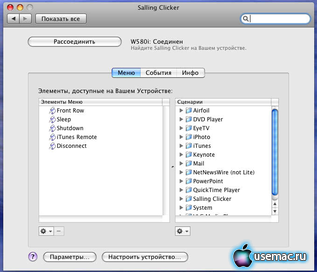
![]()
Впечатления от двух недель пользования положительные. После первоначальной настройки время, за которое можно приступить к просмотру свежескачанных фильмов, составляет 10-15 секунд.

При загрузке MacMini автоматически подмонтирует папки с торрентами на PC, что трудится в соседней комнате, а также загружает Salling Clicker и Front Row.
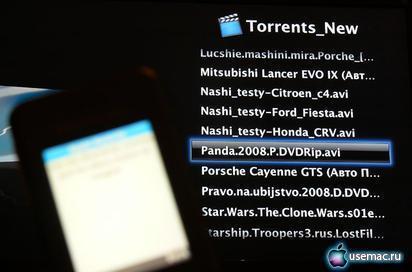
Все что нужно сделать — включить телевизор и звуковую систему, запустить Java-апплет на сотовом телефоне и приступить к просмотру видео.
После просмотра при помощи все того же Salling Clicker переводим MacMini в режим сна.
Когда в следующий раз требуется просмотр видео, просто включаете апплет, и он сам пробуждает спящий миник через Bluetooth, при этом Front Row остается там же, где и был (в той же папке, на том же месте фильма, где вы его оставили).
Что приятно — сам MacMini может работать в качестве торрент-клиента. Можно подключить к нему дополнительные внешние жесткие или сетевые диски, если встроенного винчестера на 80Гб вам будет не хватать.

Если нужно посмотреть видео в Интернете на большом экране (например, South Park смотрю через ВКонтакте), то нет ничего проще чем расшарить экран на MacMini (Настроки->Общий доступ->Общий экран) и управлять им с вашего основного Mac.

Единственный момент, который меня смутил. Изначально MacMini не поддерживает нужное разрешение экрана, поэтому пришлось прибегнуть к помощи программы DisplayConfigX (SwitchResX), чтобы добавить желаемое разрешение, но выставив родное для телевизора 1366×768 был удивлен тому, что картинка была зернистой и неподобающей. Поломав голову над этим вопросом, пришел к выводу, что надо выставить 1280х720, как стандарт HD Ready. Решение было правильным — картинка стала кристально четкой. Единственное что — она целиком не вместилась на экране. То есть не хватает где-то по 50 пикселей сверху и снизу. Однако, не могу назвать сей факт недостатком, в силу того, что большинство фильмов идут с черными полосами сверху и снизу разной величины, а те что на полный экран сняты так, что зритель ничего не теряет если его телевизор принимает несколько отбрезанную картинку (так называемые «зоны безопасности»). При включенном Front Row это также незаметно.

Если у вас есть старый миник, и вы хотите получить из него максимально полезный медиа-центр, то вам особенно повезло. Тем у кого новый миник повезло еще больше — у них Apple Remote и оптичесий 5.1 выход, однако по стоимости он как минимум в два раза дороже миника на G4.
Тем временем после года использования Sony PS2 в качестве медиа-плеера, пребываю в тихом восторге от полной автоматизации и скорости процесса подготовки к просмотру.